操作入口
登录草料后,进入【管理后台】,左侧菜单【我的模板-活码批量模板】-【新建模板】。如下图:
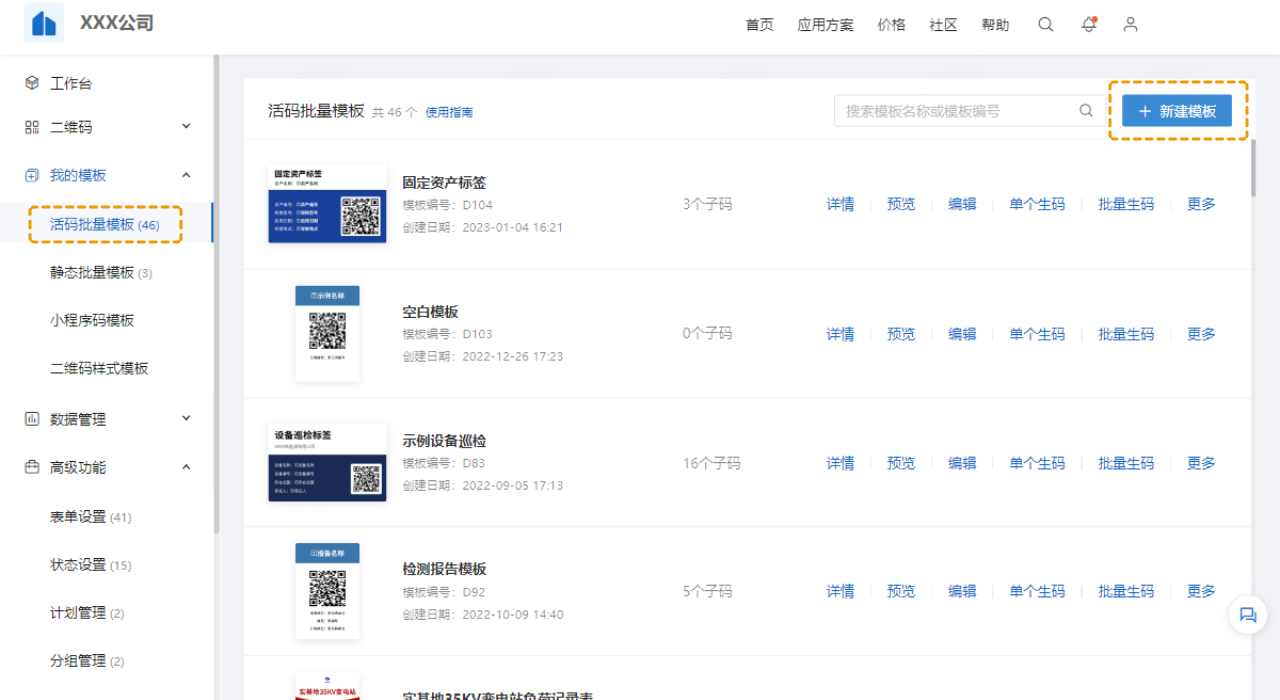
可以选择【新建模板批量生码】,直接进入批量模板编辑器,从0新建批量模板。
或者,可以选择某个官方模板,在官方模板的基础上修改。
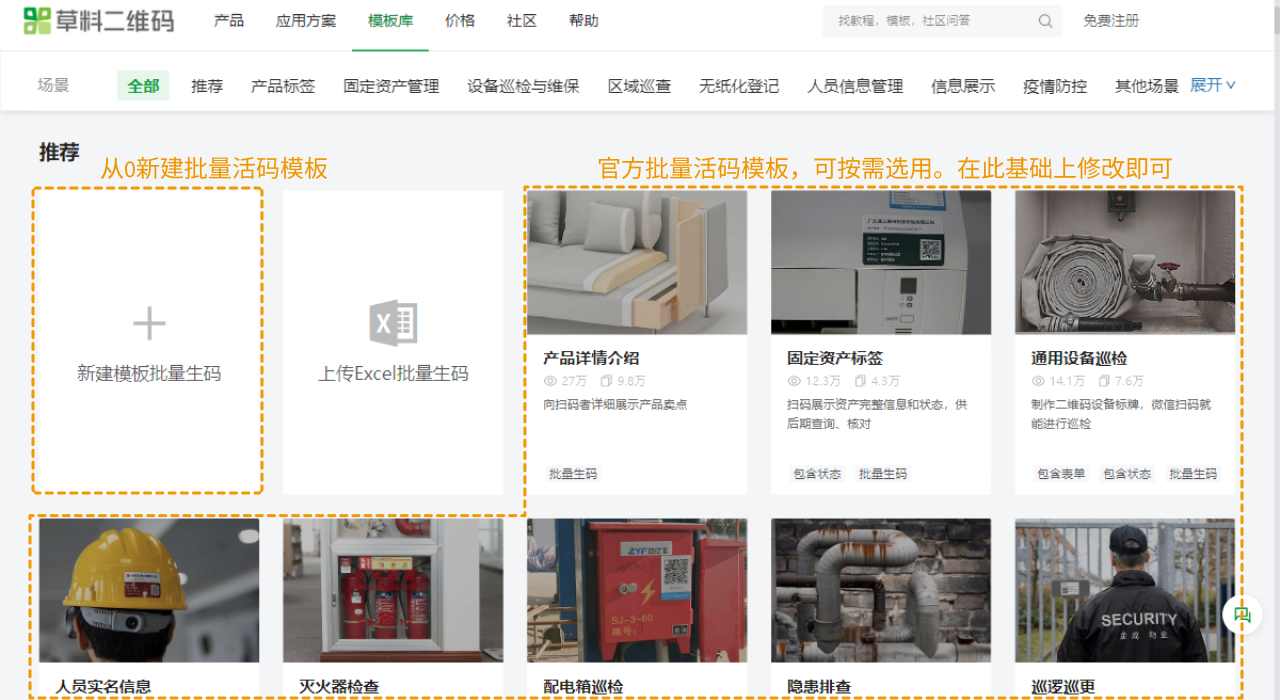
操作教程
制作批量模板的流程与制作单个二维码类似,只有可变内容的添加和设置略有差异。批量模板的制作在【批量模板编辑器】中完成。
推荐制作流程如下:
添加可变内容--〉在模板编辑器中组合可变内容和固定内容--〉设计标签样式--〉保存模板
1. 视频教程
2. 图文教程
下面这个是【批量模板编辑器】,批量模板的制作主要在这个编辑器中完成。
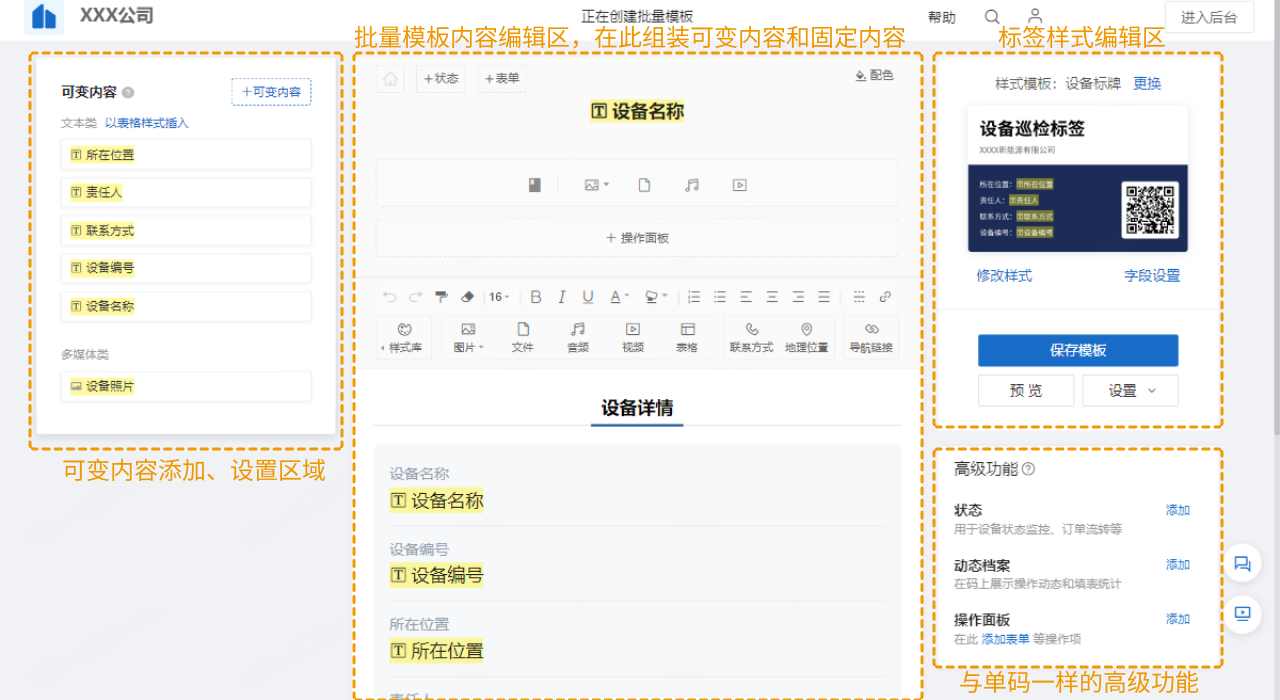
第一步:添加可变内容
将把每个码中展示的不一样的内容,添加为可变内容。
可以根据不同的内容类型的,选择不一样的可变内容类型。生码时,系统会根据类型校验你填写的内容格式是否正确。
添加可变内容入口如下图:
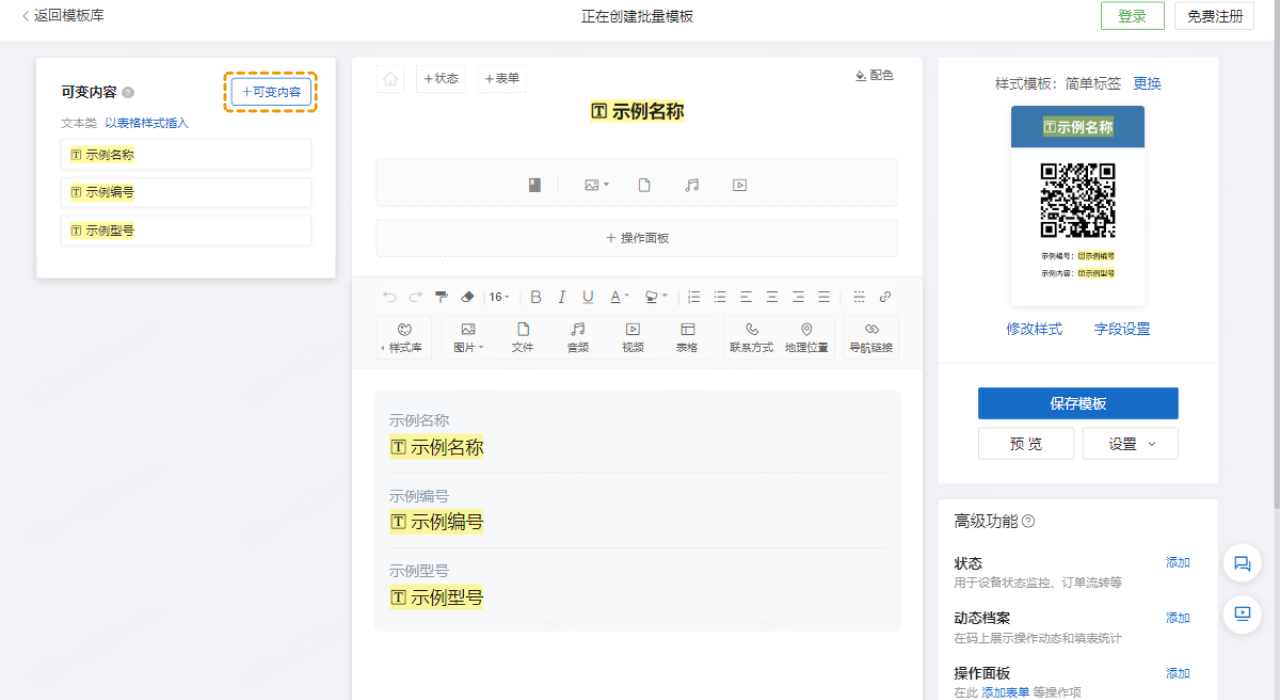
【字段名】:即这个可变内容的名称。它会作为excel或在线表格的列标题,也会作为手机端生码时填写内容时对应的字段标题,以方便填写者识别需填写的内容。
命名举例:添加资产名称这一项可变内容时,我们一般将字段名写作“资产名称”,而不是某个具体的资产如“笔记本电脑”。这样我们填写的时候方便知道它是什么。
【手机端编辑设置】:设置可变内容是否允许手机端编辑,如:设备的sn号可直接扫描sn条码快速录入,不用手动输入。查看设置教程
第二步:在编辑器中组合可变内容与固定内容
【固定内容添加】:
所有的固定内容添加方式均与单码编辑器一致,可直接添加。支持所有单码编辑器可添加的内容,包括图片、音视频、操作面板、状态面板、动态数据面板、样式库、跳转链接等。
【可变内容添加】:
文本类可变内容快捷批量添加:可一键“以表格样式插入”。图片、音视频等可变内容可单个添加,点击“插入光标处“。
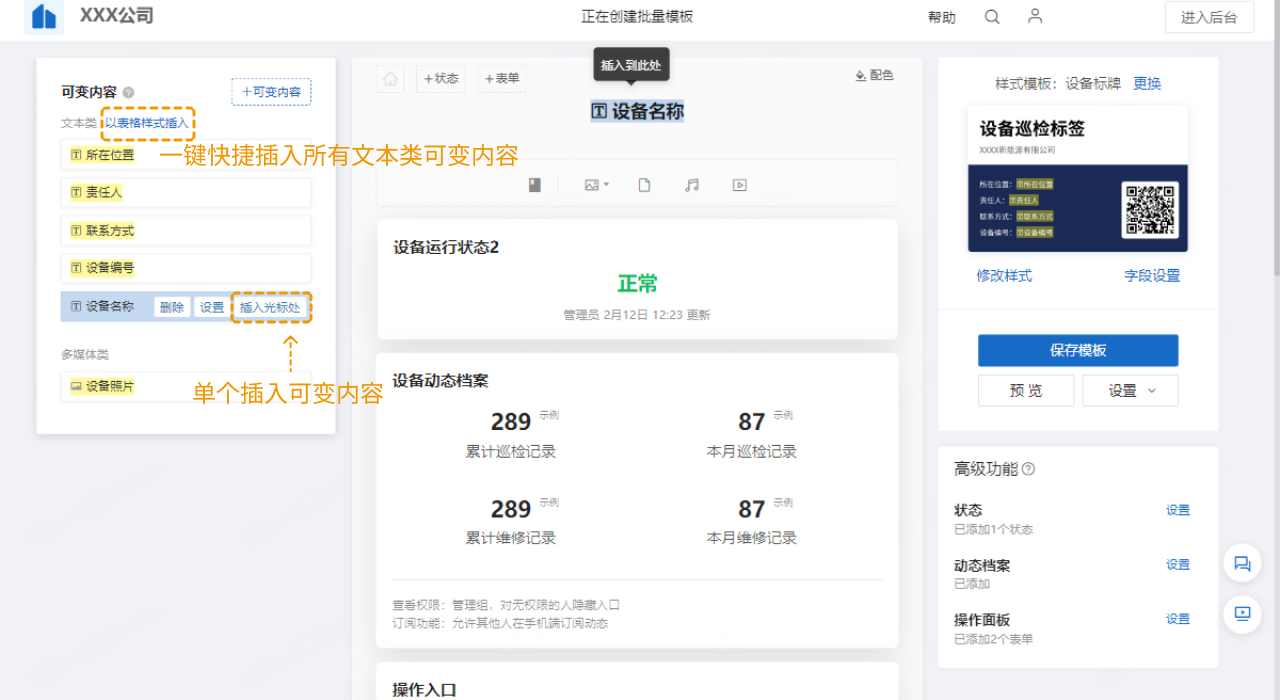
第三步:编辑标签样式
一个批量活码模板对应了一个标签样式。这个标签样式决定了生成子码的样式。
同样的,样式中的可变内容也是占位用的,固定内容是每个二维码样式一样的信息。
可以定义logo、文字、背景图、二维码样式等等。系统也提供了数十种样式可一键选用。
查看详细设置教程
第四步:保存模板
以上内容编辑完,模板就做好了。只需点击【保存模板】就可以了。
保存时,建议定义一个自己比较好识别的模板名称。以便后续使用模板生码时可快速找到。
下一步操作:用批量模板生码
批量活码教程汇总:汇总教程
